At kombinere billeder kan skabe fascinerende effekter, og det rette valg af fyldmetoder i Photoshop Elements spiller en afgørende rolle. I denne vejledning vil jeg vise dig, hvordan du kan bruge de forskellige tilstande for at gøre dine projekter mere livlige og arbejde kreativt. Vi vil gennemgå grundlæggende om fyldmetoder, lære om deres indvirkning på dine billeder og gennemgå nogle praktiske trin. Lad os dykke lige ind!
Vigtigste indsigter
- Fyldmetoder giver dig mulighed for at kombinere billeder ved hjælp af forskellige tilstande.
- Ulike metoder giver forskellige visuelle resultater, fra kontrastforøgelse til farveændring.
- At arbejde eksperimentelt med fyldmetoder åbner for et kreativt rum og resulterer i unikke billedudtryk.
Trin-for-trin vejledning
For at udforske funktionerne ved fyldmetoder effektivt, følg de følgende trin i Photoshop Elements. Glem ikke at dokumentere dine erfaringer med at arbejde med de forskellige metoder!
For at komme i gang, vil du duplikere et billede for at eksperimentere med teknikken. Duplikering af et lag er udgangspunktet for mange fyldmetoder og hjælper dig med bedre at kunne se forskellene i det endelige look.
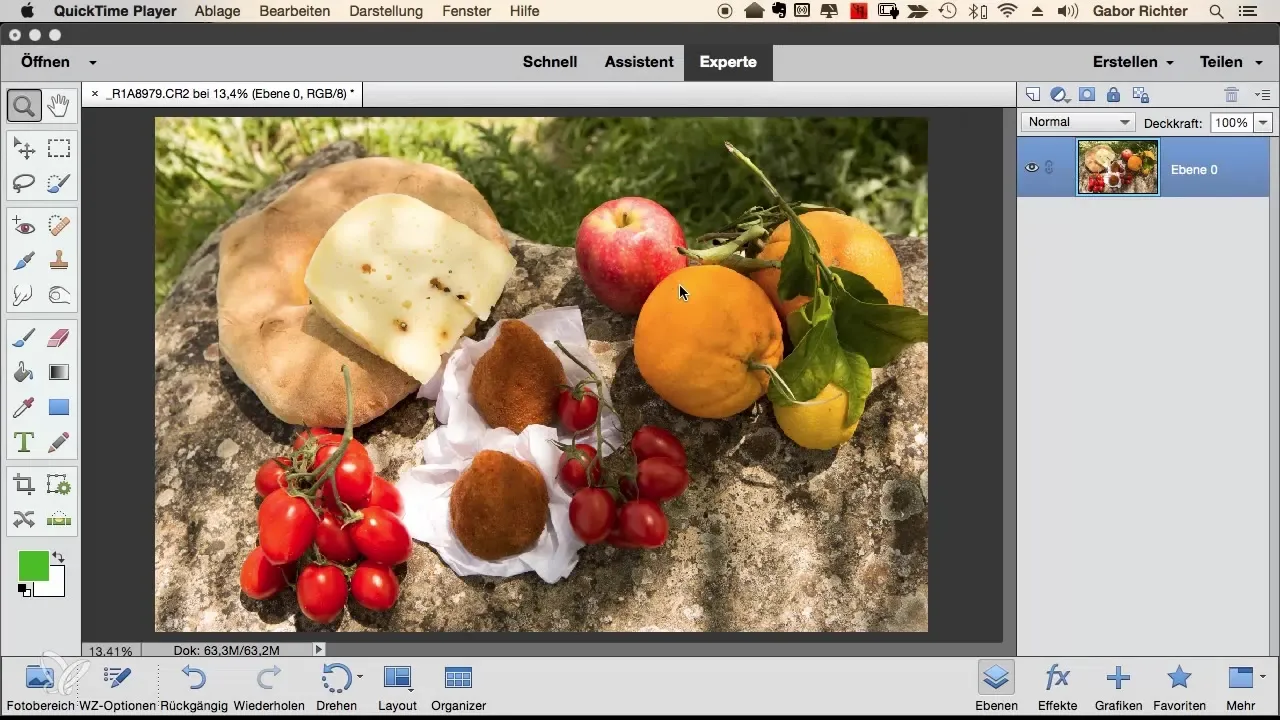
For at finde fyldmetoderne, klik på fyldmetoden i lag-palen, som som standard er indstillet til "Normal". Her kan du vælge de forskellige fyldmetoder, der er tilgængelige i Photoshop Elements. Du vil bemærke, at udvalget er omfattende, og hver metode har sin egen indvirkning på billedet.
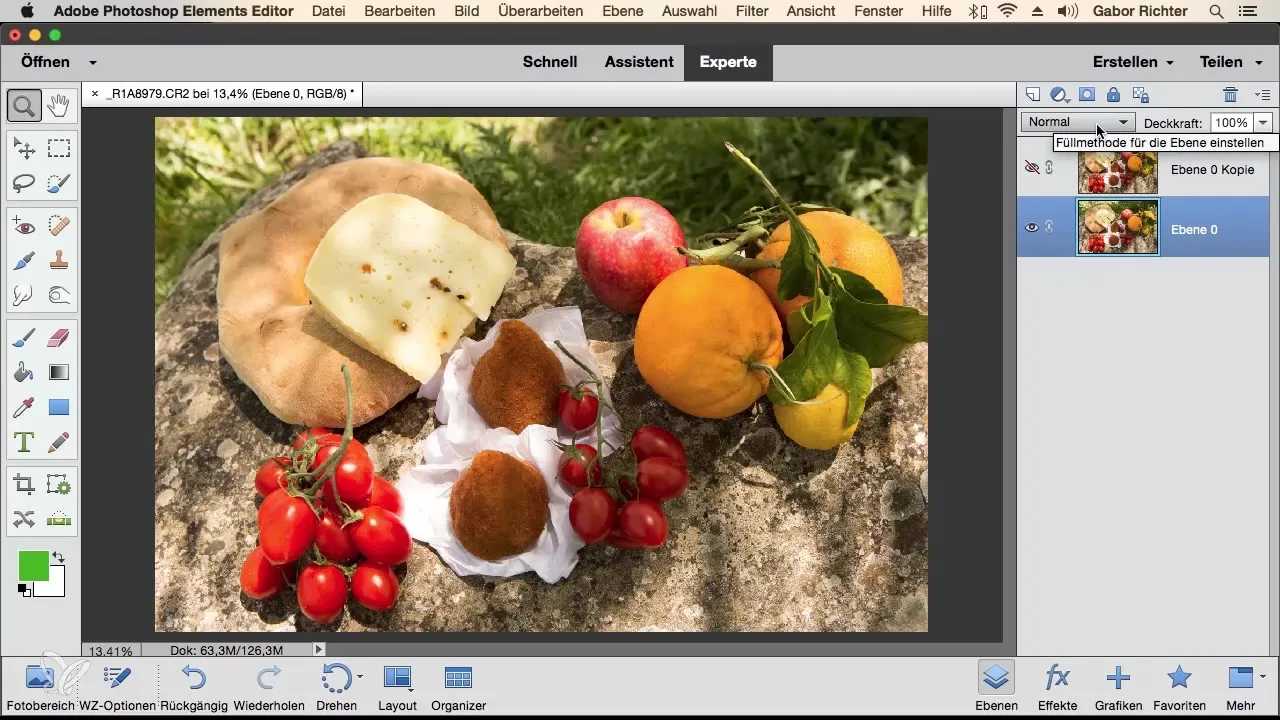
Begynd med de "normale" fyldmetoder, som er velegnede til at oplyse eller mørke billeder. For eksempel gør metoderne "Mørk" eller "Multiplisere", at billedet bliver mørkere, mens "Oplyse" eller "Negativ Multiplicere" har en tendens til at oplyse billedet. Disse metoder er især nyttige til at fremhæve kontraster i dit billede.
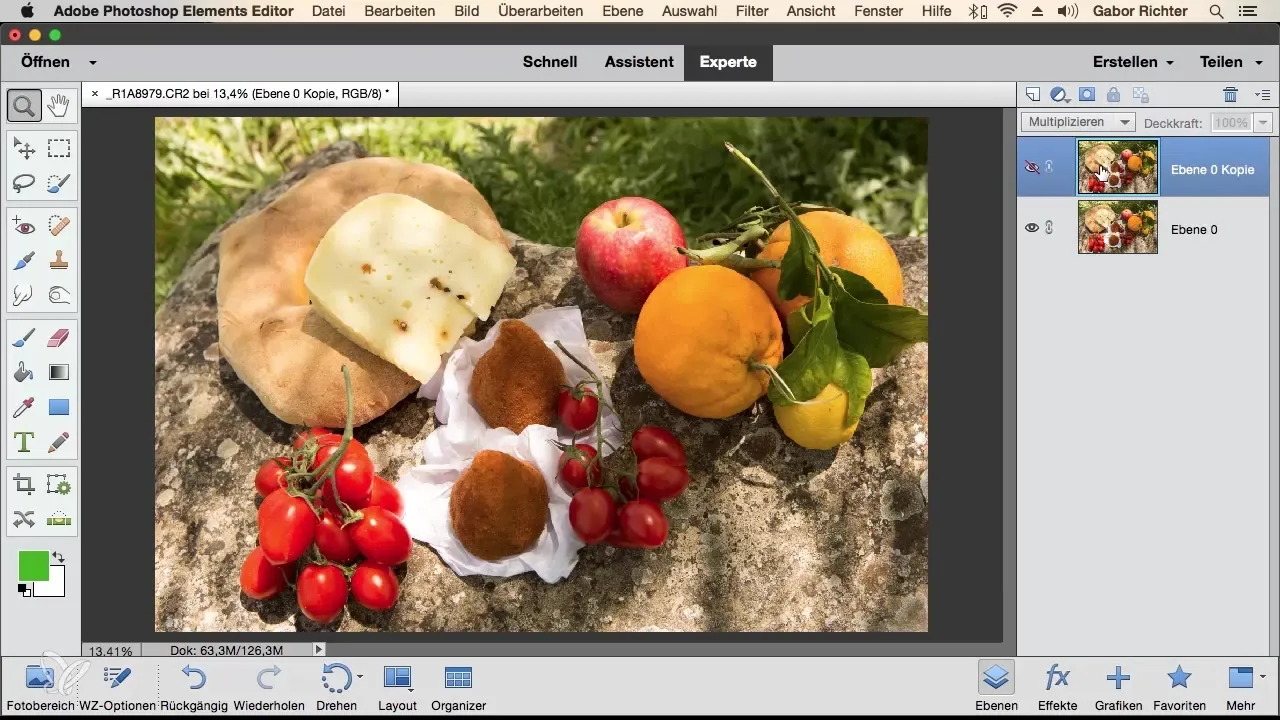
Prøv metoden "Blødt lys" for at forstærke kontrasten uden at påvirke billedet for meget. Det giver subtile og tiltalende resultater. Sørg for at justere opaciteten, så resultatet ikke bliver for intenst.
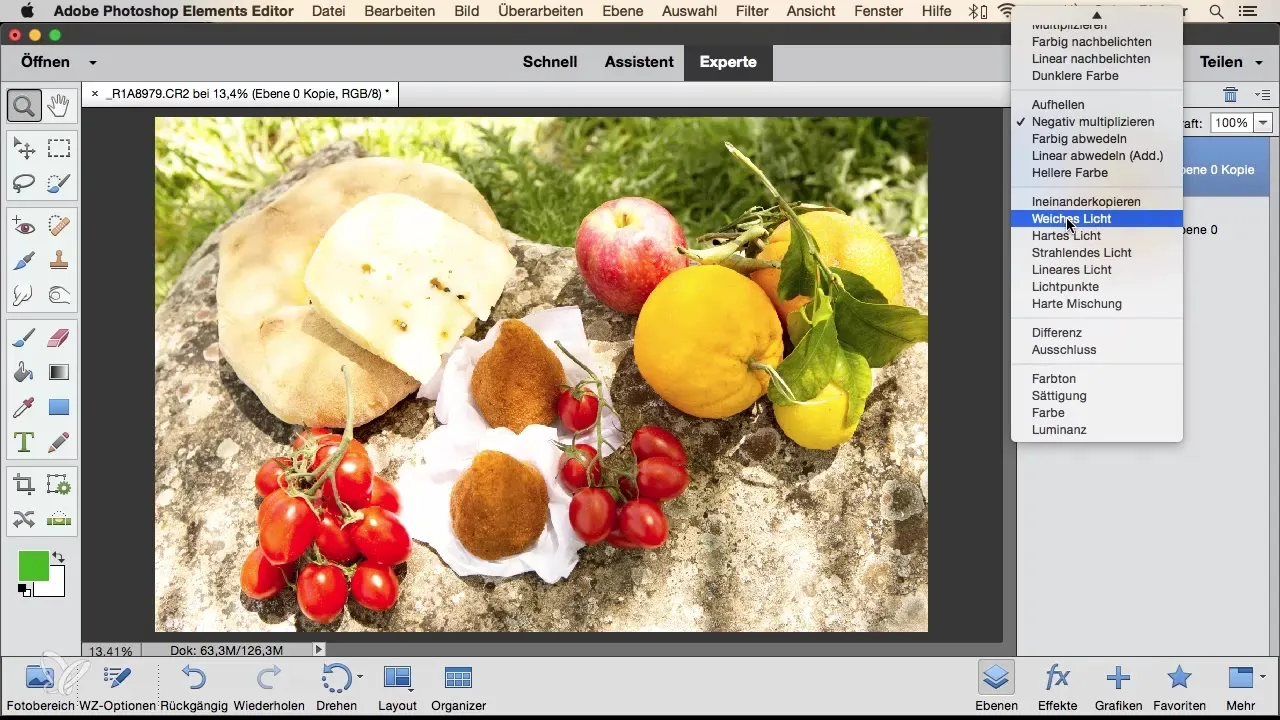
At beregne farver med metoder som "Farvetone" eller "Mætning" ændrer den overordnede farvetone i billedet. For at prøve dette, vælg et nyt farveområde og indstil fyldmetoden til "Farve". Resultatet vil være en fuldstændig overførelse af dit farvevalg til det underliggende billede.
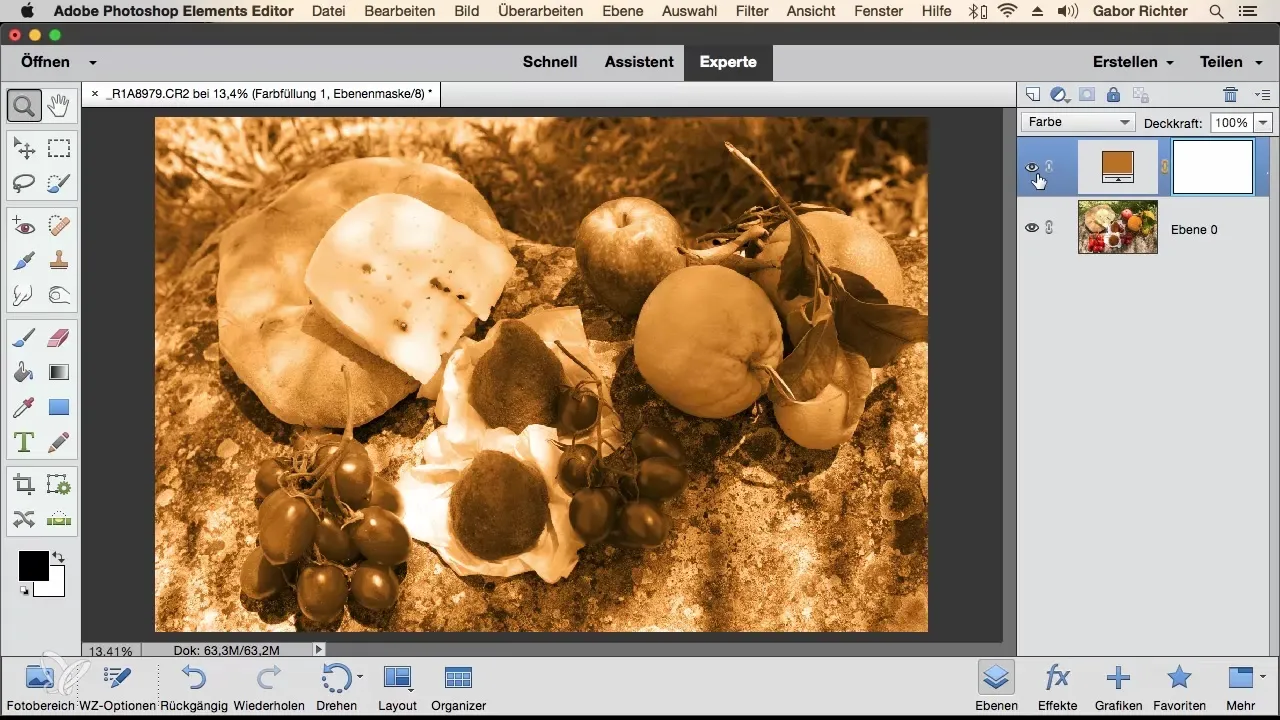
For at opnå endnu flere kreative effekter kan du også bruge farvegradients. Opret en gradient med en passende farvepalet og indstil fyldmetoden til "Blødt lys" for at ændre stemningen i billedet. Husk at justere opaciteten for at opnå det ønskede resultat.
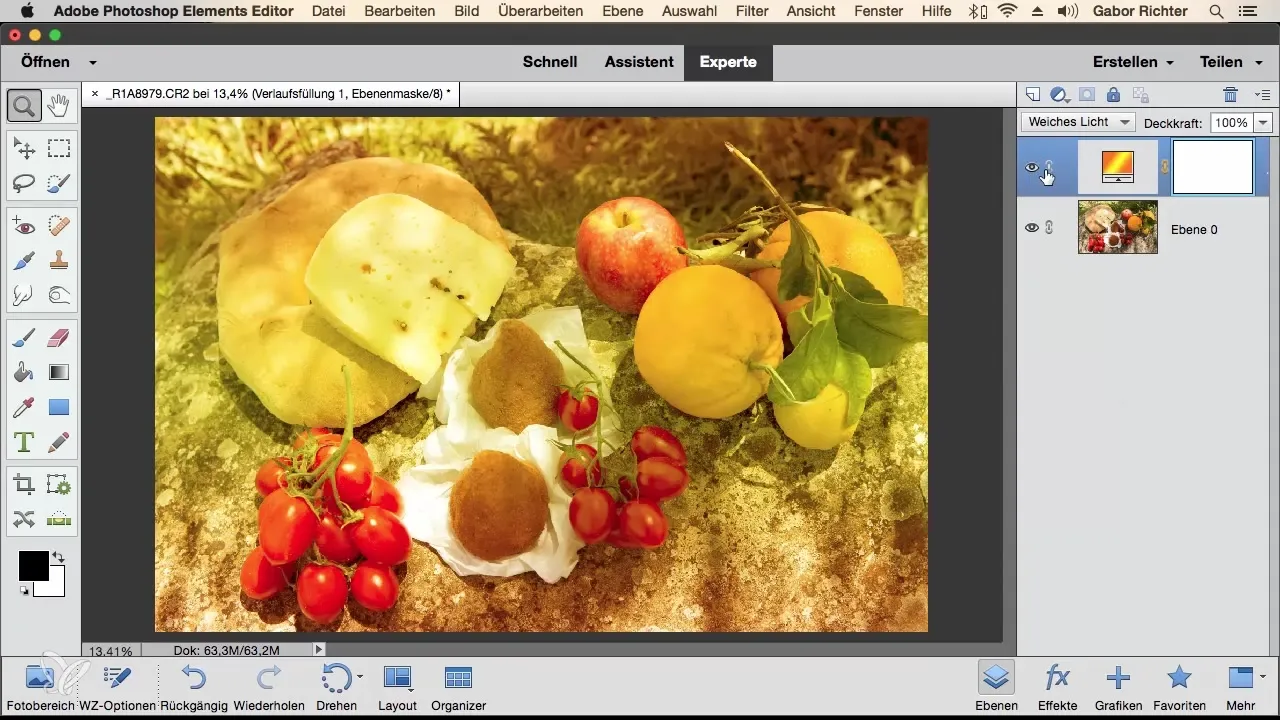
Hvis du ønsker at eksperimentere med kontraster, kan du tilføje et "Farvetone/Mætning"-justeringslag og indstille det til sort-hvid. Med fyldmetoden "Kopier" vil kontrasten blive forstærket, og billedet vil vise en dramatisk ændring.
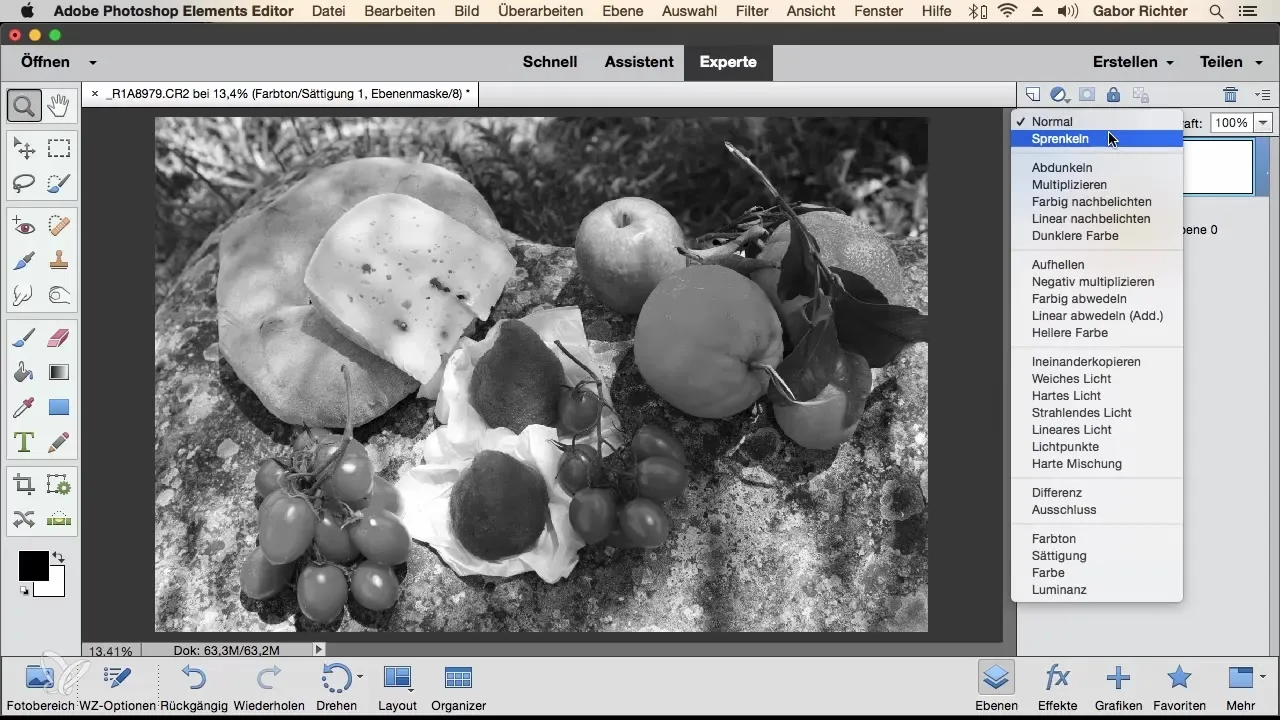
Husk at kontrollere synligheden af effekterne ved at justere opaciteten. En værdi på ca. 20% for opaciteten kan ofte være optimal for at finde en harmonisk balance.
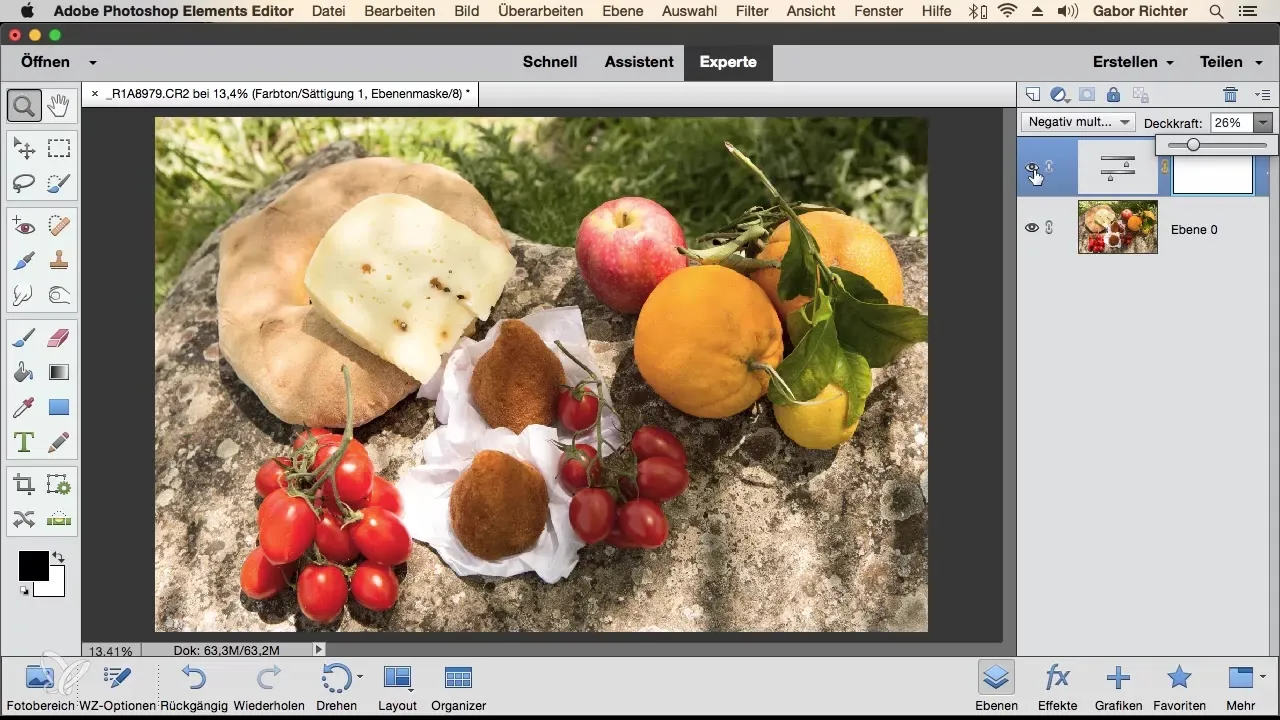
Afslutningsvis skal det siges, at studiet af fyldmetoder i Photoshop Elements er komplekst, da hver metode har sine egne karakteristika. At lære gennem eksperimentering er den bedste måde at finde ud af, hvilken metode der fungerer bedst for dit specifikke billede.
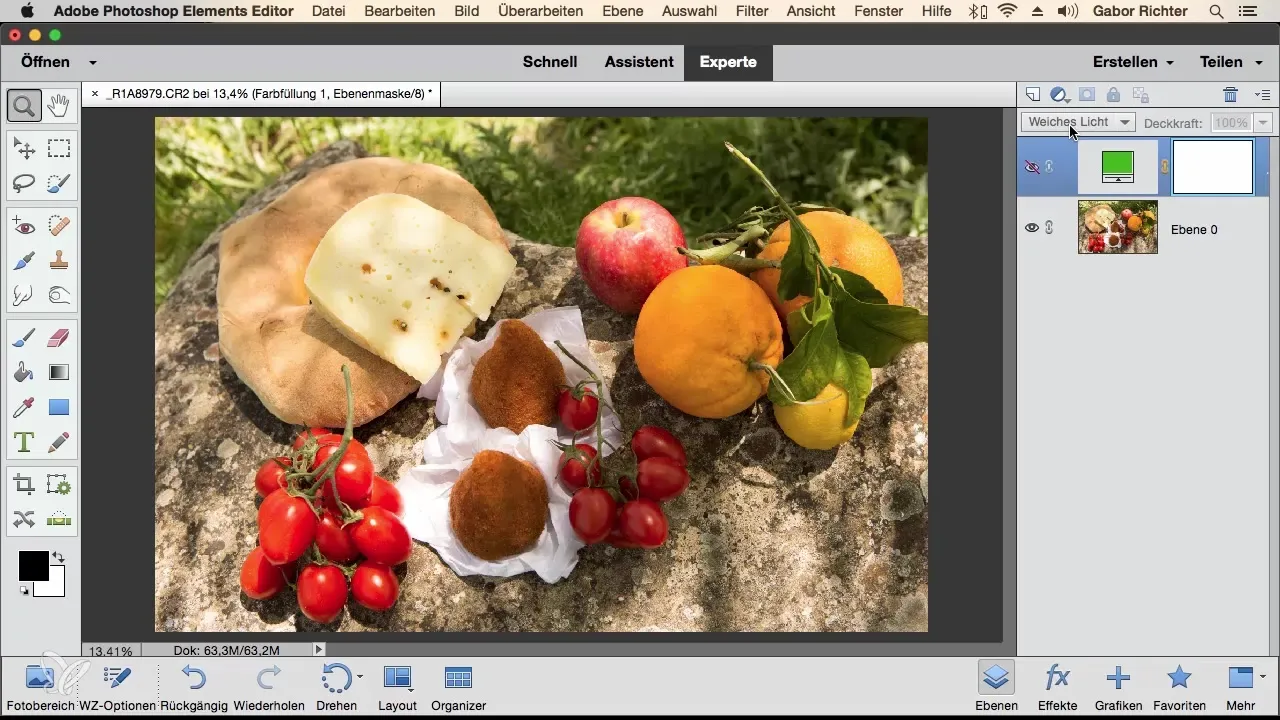
Resumé - Fyldmetoder i Photoshop Elements: En omfattende guide
I slutningen af denne vejledning bør du have en klarere forståelse af, hvordan fyldmetoder fungerer i Photoshop Elements, og hvilke kreative muligheder der står til rådighed for dig. Nøglen ligger i at eksperimentere – så god fornøjelse med at prøve de forskellige tilstande og udvikle din egen kreative stil!
Ofte stillede spørgsmål
Hvordan kan jeg duplikere et lag i Photoshop Elements?Højreklik på laget i lag-palen og vælg "Dupliker lag".
Hvad gør fyldmetoderne i Photoshop Elements?Fyldmetoder kombinerer lag visuelt og giver dig mulighed for at skabe forskellige effekter i farver og lysstyrke.
Hvordan kan jeg justere opaciteten i Photoshop Elements?Gå til opacitetsregulatoren i lag-palen og træk den for at øge eller mindske opaciteten.
Hvad er fyldmetoden "Blødt lys"?"Blødt lys" kombinerer egenskaberne ved "Multiplisere" og "Oplyse" og giver dine billeder en blød lysvirkning.
Hvilke fyldmetoder er bedst til farveændringer?Fyldmetoderne "Farve", "Farvetone" og "Mætning" er ideelle til at ændre farverne i dit billede.


